
КАТЕГОРИИ:
Архитектура-(3434)Астрономия-(809)Биология-(7483)Биотехнологии-(1457)Военное дело-(14632)Высокие технологии-(1363)География-(913)Геология-(1438)Государство-(451)Демография-(1065)Дом-(47672)Журналистика и СМИ-(912)Изобретательство-(14524)Иностранные языки-(4268)Информатика-(17799)Искусство-(1338)История-(13644)Компьютеры-(11121)Косметика-(55)Кулинария-(373)Культура-(8427)Лингвистика-(374)Литература-(1642)Маркетинг-(23702)Математика-(16968)Машиностроение-(1700)Медицина-(12668)Менеджмент-(24684)Механика-(15423)Науковедение-(506)Образование-(11852)Охрана труда-(3308)Педагогика-(5571)Полиграфия-(1312)Политика-(7869)Право-(5454)Приборостроение-(1369)Программирование-(2801)Производство-(97182)Промышленность-(8706)Психология-(18388)Религия-(3217)Связь-(10668)Сельское хозяйство-(299)Социология-(6455)Спорт-(42831)Строительство-(4793)Торговля-(5050)Транспорт-(2929)Туризм-(1568)Физика-(3942)Философия-(17015)Финансы-(26596)Химия-(22929)Экология-(12095)Экономика-(9961)Электроника-(8441)Электротехника-(4623)Энергетика-(12629)Юриспруденция-(1492)Ядерная техника-(1748)
Трассировщик ортогональных линий
|
|
|
|

 Полилинии, состоящие из попарно ортогональных сегментов, часто встречаются на картах населенных пунктов. Они условно называются ортогональными полилиниями. Частным случаем ортогональных полилиний является замкнутый прямоугольный контур, но, поскольку на картах бывает очень много именно прямоугольников, он выделен в отдельный инструмент для ускорения процесса векторизации. Для выбора инструмента оцифровки ортогональных линий нужно щелкнуть маркером на пиктограмме панели инструментов. Изменение цвета пиктограммы подтверждает готовность инструмента к работе. При этом на рабочем поле активного (текущего) окна курсор приобретает вид креста.
Полилинии, состоящие из попарно ортогональных сегментов, часто встречаются на картах населенных пунктов. Они условно называются ортогональными полилиниями. Частным случаем ортогональных полилиний является замкнутый прямоугольный контур, но, поскольку на картах бывает очень много именно прямоугольников, он выделен в отдельный инструмент для ускорения процесса векторизации. Для выбора инструмента оцифровки ортогональных линий нужно щелкнуть маркером на пиктограмме панели инструментов. Изменение цвета пиктограммы подтверждает готовность инструмента к работе. При этом на рабочем поле активного (текущего) окна курсор приобретает вид креста.
 Вы также можете выбрать данный инструмент, воспользовавшись командой «Трассировка» меню «Инструменты». Аналогично трассировке сплошных и пунктирных линий перед началом трассировки в строке управления указывается слой, куда будет помещена линия, Z-координата (высота) полилинии, толщина линии, а также текущая стратегия трассировки. В строке управления данного инструмента присутствует новая пиктограмма команды - выравнивание по базовой линии (рис. 25).
Вы также можете выбрать данный инструмент, воспользовавшись командой «Трассировка» меню «Инструменты». Аналогично трассировке сплошных и пунктирных линий перед началом трассировки в строке управления указывается слой, куда будет помещена линия, Z-координата (высота) полилинии, толщина линии, а также текущая стратегия трассировки. В строке управления данного инструмента присутствует новая пиктограмма команды - выравнивание по базовой линии (рис. 25).
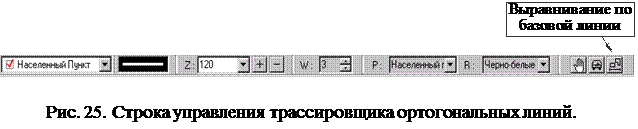 |
Включение этой кнопки означает, что все сегменты создаваемой ортогональной полилинии будут либо параллельны, либо перпендикулярны базовой линии.
Выравнивание может быть весьма полезно, например, для правильной ориентации прямоугольников домов относительно осевой линии улицы. При выключенном режиме выравнивания по базовой линии, ортогональная полилиния выравнивается по своему первому сегменту. Существуют два способа создания ортогональной полилинии:
· с выравниванием по первому сегменту. При данном способе базовую линию (т. е. угол наклона, ориентацию) всей ортогональной полилинии задает первый отрезок (первая и вторая точки). Все в последующем создаваемые отрезки полилинии будут параллельны либо перпендикулярны ее первому отрезку. Опция выравнивания при этом должна быть выключена;
· 
 с выравниванием по общей базе. При этом способе базовая линия задается отдельно и может являться общей для множества объектов (как прямоугольников, так и произвольных ортогональных полилиний). Для задания базовой линии необходимо выбрать пункт дополнительного меню команды.
с выравниванием по общей базе. При этом способе базовая линия задается отдельно и может являться общей для множества объектов (как прямоугольников, так и произвольных ортогональных полилиний). Для задания базовой линии необходимо выбрать пункт дополнительного меню команды.
На рис. 26 базовая линия выбрана по границы улицы. Базовую линию можно создать (изменить) в любой момент в процессе работы трассировщика. Следует заметить, что базовая линия не отражается в рабочем окне и не мешает векторизации.
Управление трассировкой может осуществляться с помощью команд дополнительного меню (рис. 27).
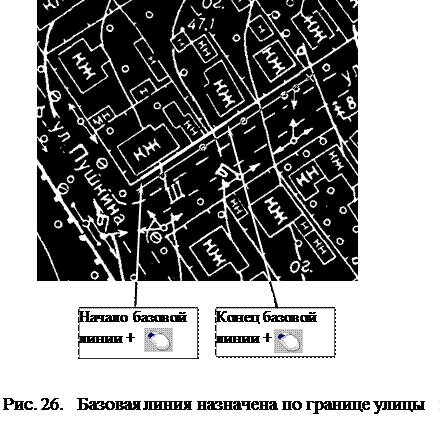 | |||
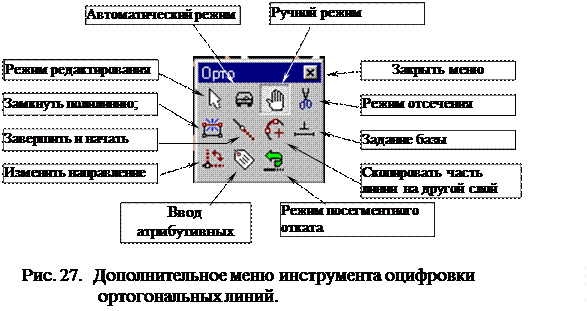 |
В основу управления трассировкой положены те же принципы, что и при трассировке сплошных и пунктирных полилиний.


 Для трассировки ортогональных полилиний в ручном режиме векторизации достаточно просто указывать желаемые положения вертексов левой клавишей. После задания первых двух точек курсор приобретает форму ортогональных сегментов, соединяющих последнюю точку полилинии с текущим положением «мыши». ВНИМАНИЕ! Направление первого сегмента может быть изменено на ортогональное с помощью пиктограммы дополнительного меню инструмента. Угол (место встречи этих сегментов) указывает на точку, которая будет добавлена в полилинию при очередном нажатии. Второй сегмент курсора является, на первый взгляд, лишним, но он помогает точно определить положение точки.
Для трассировки ортогональных полилиний в ручном режиме векторизации достаточно просто указывать желаемые положения вертексов левой клавишей. После задания первых двух точек курсор приобретает форму ортогональных сегментов, соединяющих последнюю точку полилинии с текущим положением «мыши». ВНИМАНИЕ! Направление первого сегмента может быть изменено на ортогональное с помощью пиктограммы дополнительного меню инструмента. Угол (место встречи этих сегментов) указывает на точку, которая будет добавлена в полилинию при очередном нажатии. Второй сегмент курсора является, на первый взгляд, лишним, но он помогает точно определить положение точки.


 Проведите несколько попыток, и управление ручной оцифровкой ортогональной полилинии покажется простым и естественным. Щелчок правой клавиши вызывает дополнительное меню инструмента, два щелчка позволяют «отвязаться» от прокладываемой трассы. Как и при работе с другими линейными трассировщиками, оцифровку «оборванной» линии можно продолжить, захватив правой клавишей любую ее точку. Оцифровка пунктирных ортогональных полилиний осуществляется этим же инструментом при большем значении минимального разрыва. При наличии в ортогональной линии плавно изогнутых участков, инструмент на них следует изменить на основной трассировщик (т. е. трассировщик сплошных и пунктирных линий), выбрав соответствующую пиктограмму на панели инструментов
Проведите несколько попыток, и управление ручной оцифровкой ортогональной полилинии покажется простым и естественным. Щелчок правой клавиши вызывает дополнительное меню инструмента, два щелчка позволяют «отвязаться» от прокладываемой трассы. Как и при работе с другими линейными трассировщиками, оцифровку «оборванной» линии можно продолжить, захватив правой клавишей любую ее точку. Оцифровка пунктирных ортогональных полилиний осуществляется этим же инструментом при большем значении минимального разрыва. При наличии в ортогональной линии плавно изогнутых участков, инструмент на них следует изменить на основной трассировщик (т. е. трассировщик сплошных и пунктирных линий), выбрав соответствующую пиктограмму на панели инструментов
Внимание! Команда «Замкнуть полилинию» приводит к ортогональному замыканию, т. е. достраивает контур сегментами, перпендикулярными первому и последнему отрезкам.
|
|
|
|
|
Дата добавления: 2015-07-02; Просмотров: 415; Нарушение авторских прав?; Мы поможем в написании вашей работы!